
Como obter contatos do iCloud para o iPhone 14/13/12? [Resolvido]

Muitos de vocês podem sincronizar contatos do seu iPhone para o iCloud para evitar a perda de dados. Quando você recebe um novo iPhone ou acidentalmente perde contatos, é natural importar contatos do iCloud para o iPhone. Este guia irá demonstrar como obter contatos do iCloud para o iPhone passo a passo.
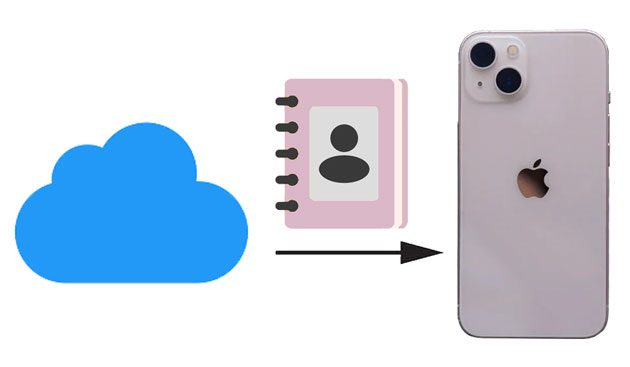
Suponha que você sincronizou anteriormente contatos do seu iPhone antigo com sua conta do iCloud. Nesse caso, pode iniciar sessão no mesmo ID Apple no seu novo iPhone e sincronizar os contactos do iCloud com o iPhone.
Como importar contatos do iCloud para o iPhone a partir de Ajustes?
1. Certifique-se de que o seu iPhone está ligado a uma rede Wi-Fi estável e que iniciou sessão com o mesmo ID Apple.
2. Abra os Ajustes do seu iPhone > toque em seu nome > clique em iCloud.
3. Ative Contatos e pressione Mesclar no pop-up. Ele começará a baixar os contatos do iCloud para o aplicativo Contatos do seu iPhone.

Leia também: É fácil restaurar seus contatos de um arquivo de backup do iTunes para um iPhone com esses 3 métodos.
Você também pode restaurar todo o backup do iCloud para o seu iPhone, que inclui contatos. Observe que todo o conteúdo e configurações existentes no seu novo iPhone serão apagados e substituídos pelos arquivos de backup do iCloud. Se você não se importa, continue com as etapas a seguir.
Como transferir contatos do iCloud para o iPhone?
1. Abra Ajustes no iPhone antigo, toque em seu nome e escolha iCloud. Em seguida, clique em Backup do iCloud > ativar o Backup do iCloud > toque em Fazer backup agora para fazer backup de seus contatos no iCloud.
2. No seu novo iPhone, aceda a Definições > Geral > Repor < Apagar Todo o Conteúdo e Definições > toque em Eliminar para confirmar a operação.
3. Configure seu iPhone como novo. Quando chegar ao ecrã Aplicações e Dados , toque na opção Restaurar a partir da Cópia de Segurança do iCloud, selecione o ficheiro de cópia de segurança mais recente e clique em Restaurar para transferir conteúdo do iCloud para o iPhone.

Talvez você precise: Existem 7 aplicativos práticos de backup de contato do iPhone para sua referência. Você pode dar uma olhada em seus recursos diretamente neste artigo.
Você tem medo de esquecer a senha da sua conta do iCloud e perder contatos de backups antigos do iCloud? Ou você precisa visualizar e restaurar seletivamente seus contatos a partir do backup do iCloud? Coolmuster iCloud Backup Recovery permite que você visualize todos os arquivos de backup do iCloud de um computador e recupera seletivamente contatos e outros arquivos para o computador para uso futuro. Você não precisa conectar seu iPhone ao computador usando essa maneira.
Os destaques do iPhone Contacts Recovery:
Como faço para obter meus contatos do iCloud seletivamente?
011. Instale e abra o software no seu computador e inicie sessão com o seu ID Apple e palavra-passe. Em seguida, você receberá um código no seu iDevice se tiver ativado o recurso de autenticação de dois fatores e clique no botão Verificar .

02Escolha os Contatos e outros tipos de dados desejados e toque em Avançar para continuar.

03Selecione Contatos no lado esquerdo, visualize a lista de contatos e marque os contatos que deseja restaurar. Mais tarde, toque no botão Recuperar para computador no canto inferior direito para levá-los ao seu computador.

Você pode gostar de:
Como restaurar o histórico do WhatsApp do iCloud para Android?
Como recuperar notas do iCloud sem esforço? (iOS 16/15/14/13 Suportado)
É assim que se obtém contatos do iCloud para o iPhone. É conveniente fazer backup de contatos para o iCloud e restaurar contatos da sua conta do iCloud para o seu iPhone ou computador. Se você deseja acessar e restaurar seletivamente os contatos do iCloud, Coolmuster iCloud Backup Recovery irá ajudá-lo.
Se você acha que este post é útil, por favor, compartilhe-o com mais pessoas.
Artigos relacionados:
Como transferir contatos do iCloud para Android? - Incrivelmente fácil
[Resolvido] Como sincronizar fotos do iCloud para Android em 3 maneiras flexíveis?
4 Métodos sobre como baixar fotos do iCloud para iPhone
Como fazer backup de contatos do iPhone para o iCloud? (Guia definitivo)
Como extrair contatos do backup do iPhone | 4 Abordagens flexíveis
Como transferir contatos de um ID Apple para outro sem problemas?





